วิธีเปลี่ยนหน้า Facebook Timeline จาก 2 คอลัมน์ เป็น 1 คอลัมน์ ด้วย Facebook Timeline Single Column
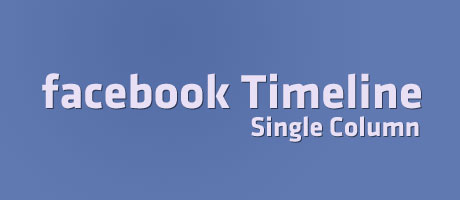
เชื่อว่าหลายคนคงไม่ชอบการแสดงหน้าโปรไฟล์แบบ Facebook Timeline หลายคนบ่นว่าใช้งานยากบ้าง
ดูแล้วงงๆ จะทำเป็น 2 คอลัมน์ทำไม? ดูซ้ายที ขวาที เล่นเอาปวดหัว แต่ถึงอย่างไรเราก็ต้องอยู่กับการเปลี่ยน
แปลงกับทิศทางของเทคโนโลยีที่ก้าวหน้าขึ้นและต้องปรับตัวให้เข้ากับมัน และสำหรับใครที่กำลังปวดหัว
กับการแสดงผลแบบ 2 คอลัมน์ของ Timeline อยากจะเปลี่ยนไปใช้แบบ 1 คอลัมน์เพื่อการใช้งานที่ดูง่าย
และคล้ายๆ กับหน้าโปรไฟล์แบบเก่า ขอแนะนำวิธีการทำโดยการใช้สคริปที่มีชื่อว่า Facebook Timeline
Single Column ใช้งานได้สำหรับคนที่ใช้ Firefox และ Google Chrome เท่านั้น
ตัวอย่างหลังใช้สคริป Facebook Timeline Single Column
ก่อนใช้ Facebook Timeline Single Column จะเป็นแบบ 2 คอลัมน์
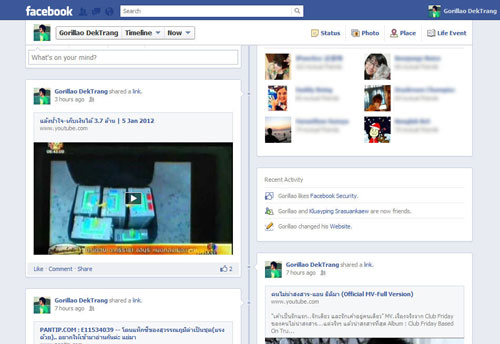
หลังใช้ Facebook Timeline Single Column การแสดงผลจะเหลือเพียง 1 คอลัมน์
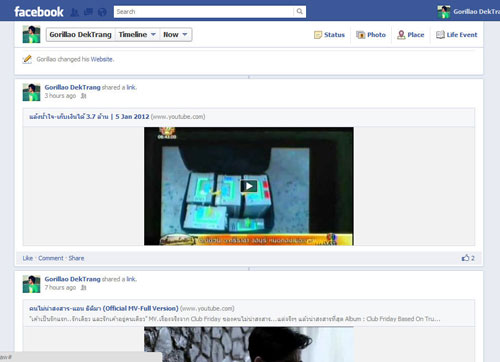
วิธีการติดตั้ง Facebook Timeline Single Column สำหรับ Firefox
1. ให้ติดตั้ง Add-Ons ที่มีชื่อว่า “Greasemonkey” เพื่อใช้รันสคริป
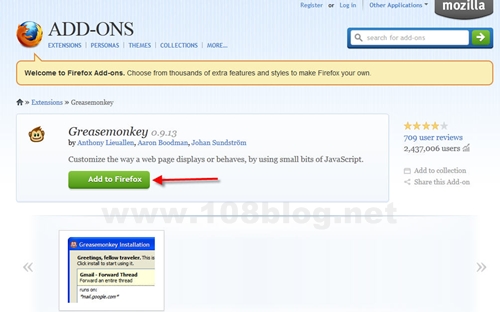
2. หลังจากติดตั้ง Add-Ons แล้วให้ติดตั้งสคริป “Facebook Timeline Single Column” คลิกปุ่ม Install ตรงมุมขวาบน
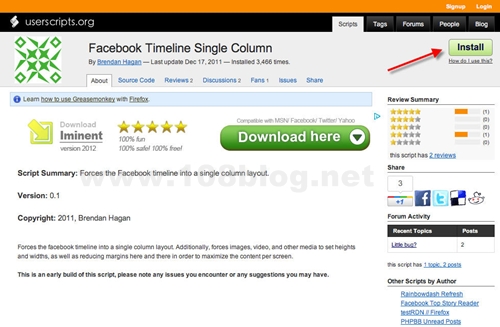
3. เมื่อคลิกปุ่ม Install จะมีหน้าต่างแสดง ให้คลิกปุ่ม Install เพื่อติดตั้งสคริป
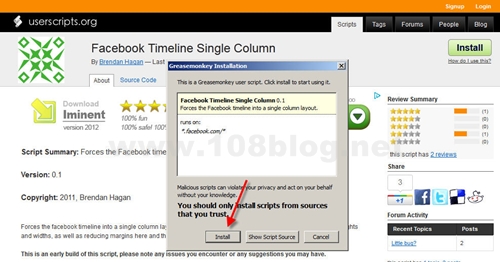
4. เจ้าลิงน้อย Greasemonkey จะแจ้งสถานะให้ทราบว่าติดตั้งเรียบร้อยแล้ว ตรงมุมขวาล่าง

5. ลองเข้าใช้งาน Facebook แล้วไปยังหน้าโปรไฟล์ที่เป็น Facebook Timeline ก็จะเปลี่ยนเป็น 1 คอลัมน์
วิธีการติดตั้ง Facebook Timeline Single Column สำหรับ Google Chrome
1. การติดตั้ง Facebook Timeline Single Column นั้นง่ายมากๆ เพียงแค่คลิกติดตั้งสคริปได้
จากหน้าเว็บได้ทันที
2. ไปที่หน้าเว็บสคริป Facebook Timeline Single Column คลิกปุ่ม Install จากนั้นคลิกปุ่ม Continue ตรงแท็บด้านล่าง
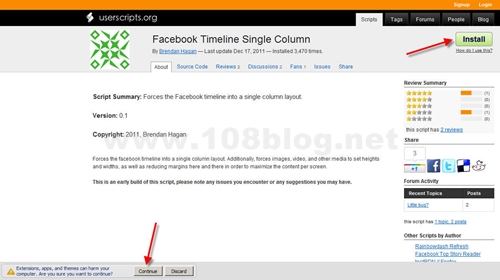
3. จะมีหน้าต่างแสดงเพื่อให้ติดตั้งสคริป ให้คลิกปุ่ม Install ได้เลยครับ
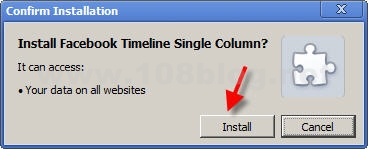
4. เมื่อติดตั้งเสร็จเรียบร้อยให้แล้ว ให้ลองเข้าหน้าโปรไฟล์ที่ใช้งานแบบ Facebook Timeline ก็จะเปลี่ยนเป็น 1 คอลัมน์
หากยังไม่เปลี่ยนให้กดปุ่ม F5 เพื่อ Refresh หน้าเว็บใหม่ (สคริปตัวนี้ยังมี Bug นะครับ)
แนะนำบทความ “วิธีปิด-ยกเลิก Facebook Timeline อย่างไม่เป็นทางการ สำหรับคนใช้ Firefox/Chrome/Safari”








